שְׁאֵלָה
בעיה: כיצד לתקן שגיאת אפליקציית Xbox 0x87e00005 ב-Windows?
שלום. ניסיתי להתקין משחק וידאו במחשב Windows 11 שלי אבל אני כל הזמן מקבל שגיאה 0x87e00005 באפליקציית Xbox. מה עלי לעשות?
תשובה פתורה
Windows היא מערכת ההפעלה הפופולרית ביותר בקרב גיימרים. הסיבה העיקרית מאחורי זה היא שמשתמשים יכולים להתאים אישית את רכיבי החומרה כך שיתאימו לצרכיהם. ל-Windows יש גם אפליקציית Xbox המאפשרת לאנשים לשחק משחקי קונסולות במחשב האישי שלהם, ולשוחח בצ'אט עם חברים.
עם זאת, לפעמים Windows גורם לבעיות בעת ניסיון להתקין משחקים חדשים. לאחרונה, משתמשים דיווחו שקיבלו את השגיאה 0x87e00005. הם מדווחים שהם לא יכולים להוריד משחקים מאפליקציית Xbox ומחנות Microsoft. נראה שהבעיה נגרמת על ידי שירותי משחקים.
שירותי המשחקים קשורים לעדכוני Game Core ל-UWP[1] ו-Xbox Live. בתיאוריה, הם צריכים לאפשר ל-Windows Store לבצע ביצועים טובים יותר ולעזור בהתקנה של תוכניות גדולות דרך Microsoft Store. מכל סיבה שהיא, לפעמים שירותי המשחקים מפסיקים לתפקד כראוי ומונעים מאנשים להתקין משחקי וידאו.
במדריך זה, תמצא 6 שלבים שיכולים לעזור לך לתקן שגיאת 0x87e00005 באפליקציית Xbox ב-Windows. אם אינך רוצה לעבור תהליך ארוך של פתרון בעיות, אתה יכול להשתמש בכלי תחזוקה כמו תמונה מחדשמכונת כביסה מאק X9 שיכול לתקן את רוב שגיאות המערכת, BSODs,[2] קבצים פגומים, ורישום[3] נושאים. אחרת, עקוב אחר ההוראות המפורטות למטה.

פתרון 1. התקן את עדכוני Windows
כדי לתקן מערכת פגומה, עליך לרכוש את הגרסה המורשית של תמונה מחדש תמונה מחדש.
- ללחוץ מקש Windows + I יחד כדי לפתוח הגדרות Windows
- גלול למטה ובחר עדכון ואבטחה

- כעת לחץ על בדוק עדכונים
- הורד והתקן אם אתה רואה משהו זמין
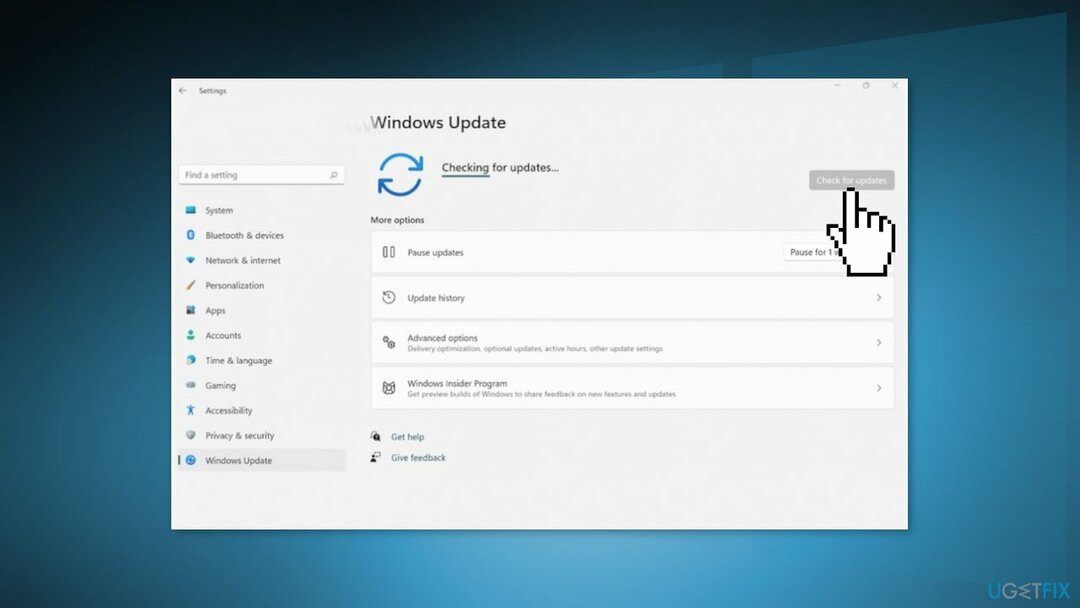
פתרון 2. השתמש בשחזור מערכת
כדי לתקן מערכת פגומה, עליך לרכוש את הגרסה המורשית של תמונה מחדש תמונה מחדש.
- עבור לתפריט התחל, הקלד
לשחזר, ולחץ על צור נקודת שחזור - נְקִישָׁה שחזור מערכת, ולאחר מכן עקוב אחר ההנחיות עד שתוכל לבחור נקודת שחזור
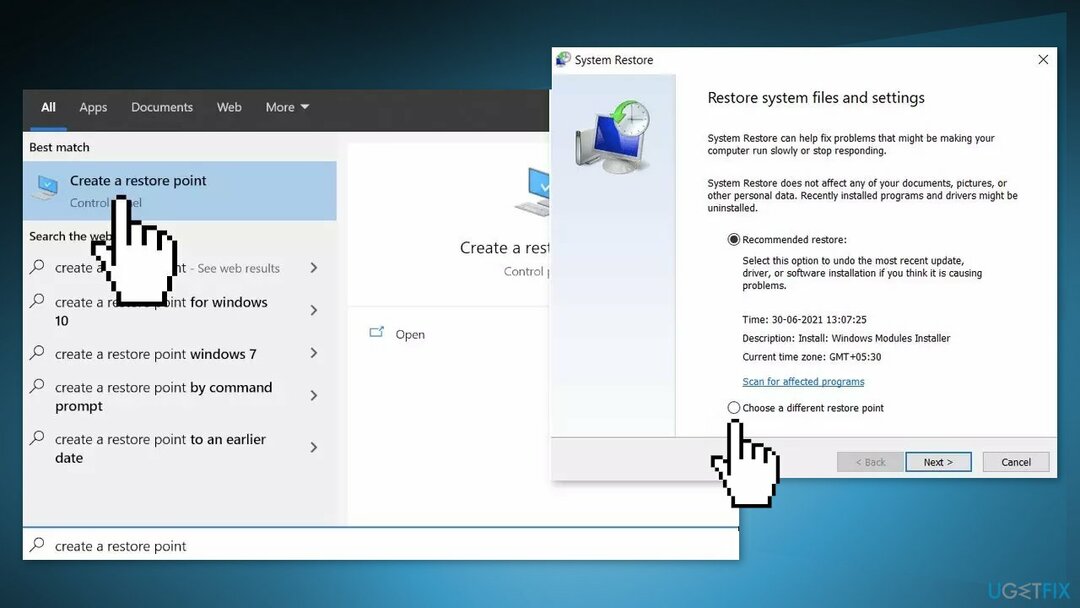
- בחר את הרצוי (באופן אידיאלי לפני שהתחילו בעיות ההתקנה) והמשיכו בתהליך
פתרון 3. אפס את חנות Microsoft
כדי לתקן מערכת פגומה, עליך לרכוש את הגרסה המורשית של תמונה מחדש תמונה מחדש.
- לחץ לחיצה ימנית על הַתחָלָה ולבחור אפליקציות ותכונות
- גלול למטה כדי לאתר חנות מיקרוסופט ולחץ אפשרויות מתקדמות
- נְקִישָׁה אִתחוּל
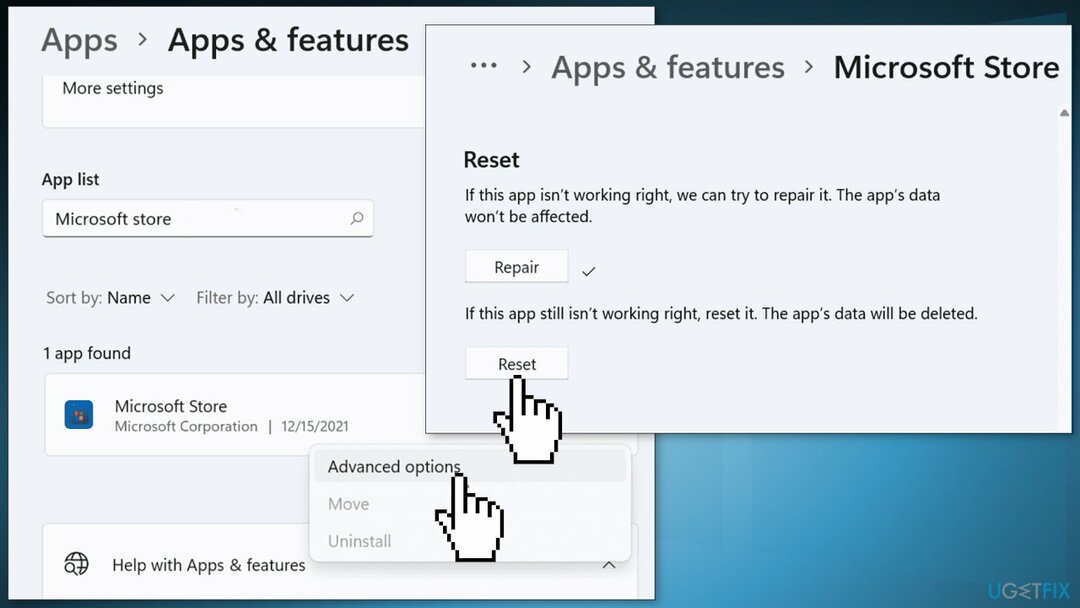
פתרון 4. השתמש ב- Windows Powershell
כדי לתקן מערכת פגומה, עליך לרכוש את הגרסה המורשית של תמונה מחדש תמונה מחדש.
- לְהַשִׁיק PowerShell כמנהל
- הקלד את הפקודות הבאות ולחץ להיכנס אחרי כל אחד:
get-appxpackage Microsoft. שירותי משחקים | remove-AppxPackage -alusers
הפעל את ms-windows-store://pdp/?productid=9MWPM2CQNLHN
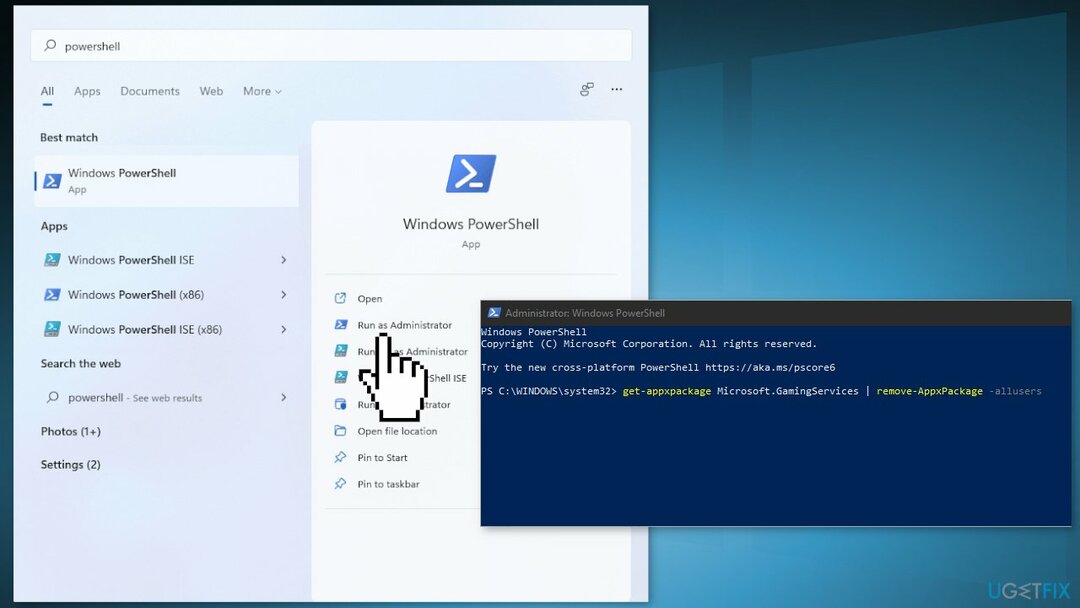
- סגור את החלון ובדוק אם הבעיה נמשכת
פתרון 5. ערוך את הרישום של Windows
כדי לתקן מערכת פגומה, עליך לרכוש את הגרסה המורשית של תמונה מחדש תמונה מחדש.
- פתח את ה עורך רישום
- לך ל HKEY_LOCAL_MACHINE -> SYSTEM -> CurrentControlSet -> שירותים
- לְהַסִיר שירותי משחקים ו שירותי משחקים. נֶטוֹ
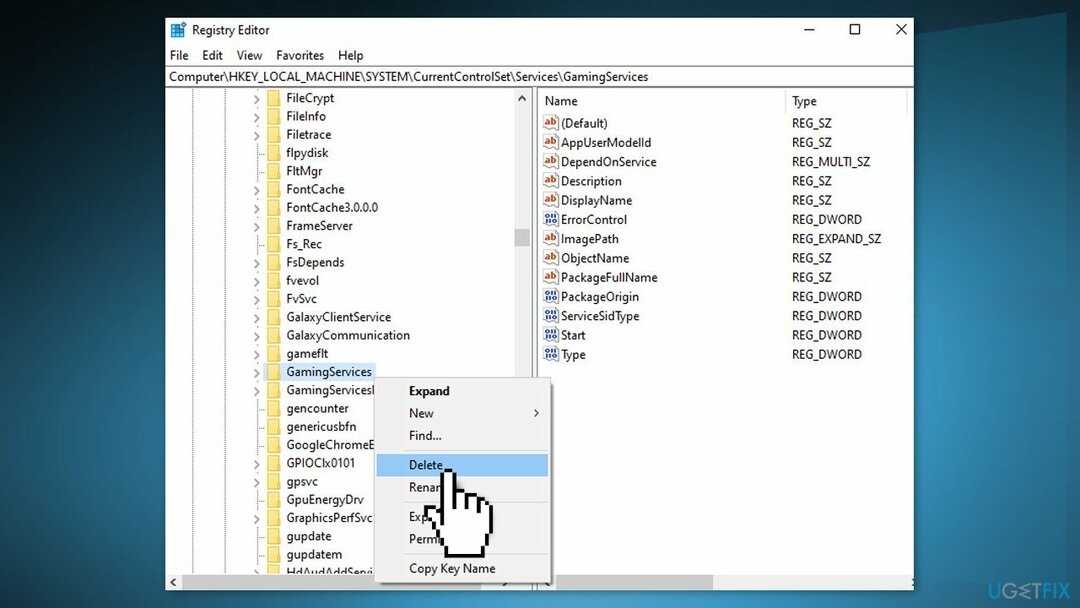
- אתחול המחשב שלך
- לך ל... שלך חנות Windows ולחץ על התפריט
- לך ל הורדות ועדכונים ולחץ על בדוק עדכונים
- התקן את העדכונים אם קיימים כאלה
- שירותי המשחקים צריכים להתקין עכשיו ללא בעיה
- בדוק אם הבעיה תוקנה
פתרון 6. אפס את Windows
כדי לתקן מערכת פגומה, עליך לרכוש את הגרסה המורשית של תמונה מחדש תמונה מחדש.
- בחר את הַתחָלָה כפתור הממוקם על שורת המשימות ולחץ על הגדרות
- בחר מערכת ולחץ על התאוששות
- לחץ על אפס את המחשב לַחְצָן
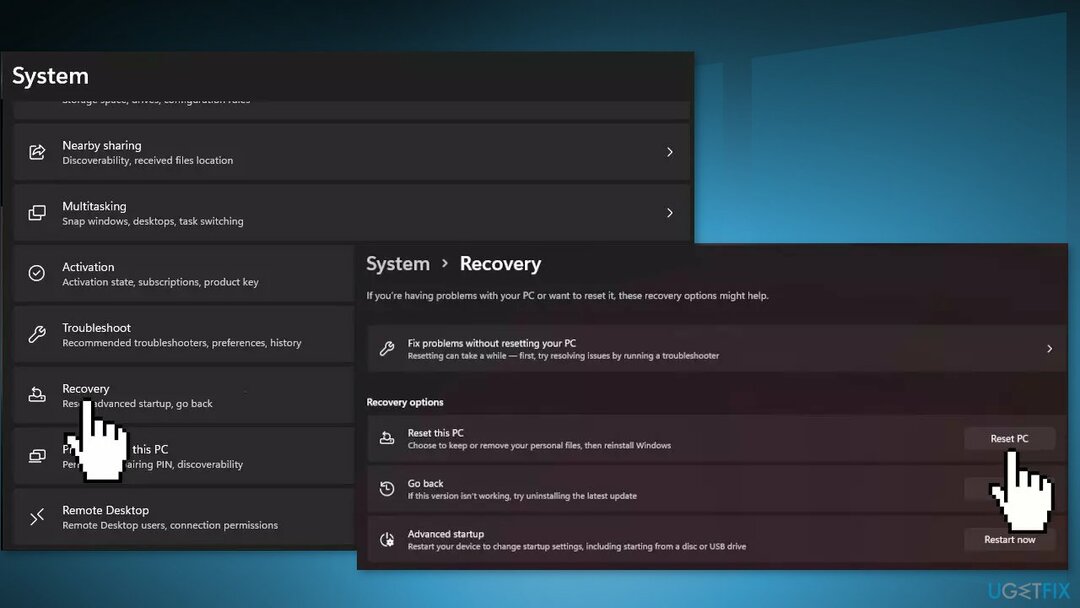
- לחץ על שמור על הקבצים שלי אם אתה לא רוצה לאבד אותם
- נְקִישָׁה הַבָּא, לאחר מכן אִתחוּל, ו-Windows 11 יתחיל את תהליך ההתקנה מחדש
תקן את השגיאות שלך באופן אוטומטי
צוות ugetfix.com מנסה לעשות כמיטב יכולתו כדי לעזור למשתמשים למצוא את הפתרונות הטובים ביותר לביטול השגיאות שלהם. אם אינך רוצה להיאבק בטכניקות תיקון ידניות, אנא השתמש בתוכנה האוטומטית. כל המוצרים המומלצים נבדקו ואושרו על ידי אנשי המקצוע שלנו. הכלים שבהם אתה יכול להשתמש כדי לתקן את השגיאה שלך מפורטים להלן:
הַצָעָה
לעשות את זה עכשיו!
הורד תיקוןאושר
להבטיח
לעשות את זה עכשיו!
הורד תיקוןאושר
להבטיח
אם לא הצלחת לתקן את השגיאה שלך באמצעות Reimage, פנה לצוות התמיכה שלנו לקבלת עזרה. אנא, הודע לנו את כל הפרטים שאתה חושב שאנחנו צריכים לדעת על הבעיה שלך.
תהליך תיקון פטנט זה משתמש במסד נתונים של 25 מיליון רכיבים שיכולים להחליף כל קובץ פגום או חסר במחשב של המשתמש.
כדי לתקן מערכת פגומה, עליך לרכוש את הגרסה המורשית של תמונה מחדש כלי להסרת תוכנות זדוניות.

מנע מאתרים, ספק שירותי אינטרנט וגורמים אחרים לעקוב אחריך
כדי להישאר אנונימי לחלוטין ולמנוע את ספק האינטרנט ואת הממשלה מפני ריגול עליך, אתה צריך להעסיק גישה פרטית לאינטרנט VPN. זה יאפשר לך להתחבר לאינטרנט תוך כדי אנונימיות מוחלטת על ידי הצפנת כל המידע, למנוע עוקבים, מודעות, כמו גם תוכן זדוני. והכי חשוב, תפסיקו את פעילויות המעקב הלא חוקיות ש-NSA ומוסדות ממשלתיים אחרים מבצעים מאחורי גבך.
שחזר את הקבצים האבודים שלך במהירות
נסיבות בלתי צפויות יכולות לקרות בכל עת בזמן השימוש במחשב: הוא עלול לכבות עקב הפסקת חשמל, א מסך המוות הכחול (BSoD) יכול להתרחש, או עדכוני Windows אקראיים יכולים להופיע במכונה כשנעלמת לכמה זמן דקות. כתוצאה מכך, שיעורי בית הספר, מסמכים חשובים ונתונים אחרים עלולים ללכת לאיבוד. ל לְהַחלִים קבצים אבודים, אתה יכול להשתמש Data Recovery Pro - הוא מחפש עותקים של קבצים שעדיין זמינים בכונן הקשיח שלך ומאחזר אותם במהירות.